SAI怎么导入网上下载的笔刷?SAI导入笔刷教程
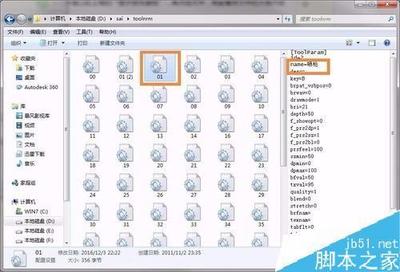
SAI导入网上下载笔刷教程
- 关闭SAI
- 在安装笔刷(或材质)之前,需要先【关闭SAI】,开启SAI安装笔刷(或者材质)是无效的。如果SAI正在运行,请先关闭它,这是导入笔刷的重要前提步骤。
- 找到SAI的“toolnrm”文件夹
- 找到SAI快捷方式,点击右键 - 属性 - 打开文件位置,文件夹打开后,找到“toolnrm”文件夹,点击进入;如果不知道根目录在哪,则右键桌面快捷方式点击“打开文件所在位置”来找到该文件夹。
- 将笔刷文件复制到“toolnrm”文件夹
- 将在网上下载的笔刷文件解压(如果是压缩包形式),然后通过复制(Ctrl + C)或者剪贴的方式将笔刷文件复制到“toolnrm”文件夹里。如果发现文件命名有重复,不要选择替换(在Windows10操作系统下可选择“让我决定每个文件”,Windows7选择“复制但保留原文件”),防止出现原笔刷被覆盖的情况。可以打开窗口右上角的“显示预览窗格”,再点击文件查看文件大概内容,以判断重复文件是否为同一类笔刷,如果是则可删除多余的,如果不是则重新命名其中一个。对于一些版本,还可以在有的版本SAI中带有安装笔刷工具,打开SAIconfigfile→点调取材质文件到列表→可查看安装的笔刷和素材,点打开的材质配置文件→则可修改笔刷的名字等。并且要记住第1位笔刷的名称是00,第2位笔刷的名称是01。同时要注意,SAI只能显示前64个笔刷,即命名至63的笔刷都可以显示。
- 完成导入并查看
- 以上操作完毕后,再开启SAI,看看新的笔刷是否在笔刷栏中显示了。
本篇文章所含信息均从网络公开资源搜集整理,旨在为读者提供参考。尽管我们在编辑过程中力求信息的准确性和完整性,但无法对所有内容的时效性、真实性及全面性做出绝对保证。读者在阅读和使用这些信息时,应自行评估其适用性,并承担可能由此产生的风险。本网站/作者不对因信息使用不当或误解而造成的任何损失或损害承担责任。
